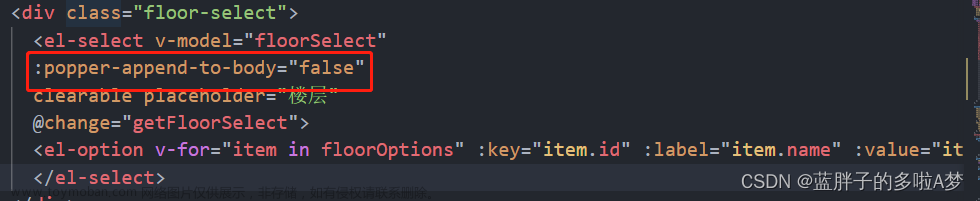一、修改选择框的背景色和边框色

style部分
.custom-select /deep/ .el-input__inner {
color: #fff!important;
border: 1px solid #326AFF;
background: #04308D !important;
}html部分
<el-select class="custom-select" v-model="dhvalue" placeholder="请选择" style="width:90%" size="mini">
<el-option v-for="item in options" :key="item.value" :label="item.label" :value="item.value">
</el-option>
</el-select>要添加class="custom-select",
我的字体设置不成功,修改样式
.custom-select /deep/ .el-input__inner::placeholder {
color: #fff;
}
二、修改下拉选项的样式文章来源:https://www.toymoban.com/news/detail-756221.html
添加:popper-append-to-body="false" 文章来源地址https://www.toymoban.com/news/detail-756221.html
<el-select :popper-append-to-body="false" class="custom-select" v-model="dhvalue" placeholder="请选择" style="width:90%" size="mini">
<el-option value="1">12</el-option>
<el-option value="1">123</el-option>
<el-option value="1">124</el-option>
<el-option value="1">125</el-option>
</el-select>/* // 设置下拉框的背景颜色及边框属性; */
.custom-select /deep/.el-select-dropdown {
/* // 若不将下拉框的背景颜色设置为:transparent,那么做不出来半透明的效果;
// 因为其最终的显示为:下拉框有一个背景颜色且下拉框的字体有一个背景颜色,重叠后的效果展示; */
border: 1px solid #326AFF;
background: #04308D !important;
}
/* // 设置下拉框的字体属性及背景颜色; */
.custom-select .el-select-dropdown__item {
font-size: 7px;
color: #fff;
font-weight: 200;
background-color: #04308D ;
}
/* // 设置下拉框列表的 padding 值为:0;(即:样式调整) */
.custom-select /deep/.el-select-dropdown__list {
/* padding-top: 10px; */
padding: 0;
}
/* // 设置输入框与下拉框的距离为:0; (即:样式调整) */
.custom-select /deep/.el-popper[x-placement^="bottom"] {
margin-top: 5px;
}
/* // 将下拉框上的小箭头取消;(看着像一个箭头,其实是两个重叠在一起的箭头) */
.custom-select /deep/.el-popper .popper__arrow,
.custom-select /deep/.el-popper .popper__arrow::after {
display: none;
}
/* // 设置鼠标悬停在下拉框列表的悬停色; */
.custom-select /deep/.el-select-dropdown__item:hover {
color: rgb(213, 215, 230);
background-color:#326AFF;
}到了这里,关于element ui修改select选择框背景色和边框色的文章就介绍完了。如果您还想了解更多内容,请在右上角搜索TOY模板网以前的文章或继续浏览下面的相关文章,希望大家以后多多支持TOY模板网!